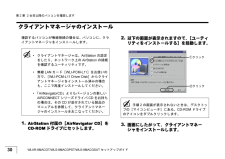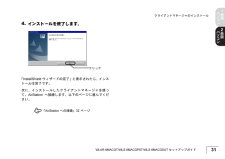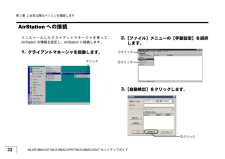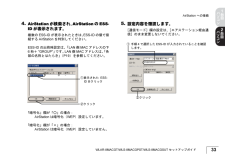28第 2 章 2 台目以降のパソコンを増設します2WLAR-8MACGT/WLS-8MACGPST/WLS-8MACGSUT セットアップガイド無線カード/アダプタのドライバのインストール増設するパソコンに無線カード/ドライバのインストールをおこないます。弊社製無線カード/アダプタをインストールする場合は、無線カード/アダプタをパソコンに取り付ける前に、以下の手順をおこなってください。LAN ケーブルで接続するパソコンの場合は、 AirStation にLAN ケーブルを接続するだけで増設が完了します。1.AirStation 付属の[AirNavigator CD]をCD-ROM ドライブにセットします。2.以下の画面が表示されますので、 [パソコン設定 無線ドライバをインストールする]を起動します。手順 2 の画面が表示されないときは、デスクトップの[マイコンピュータ]にある、 CD-ROM ドライブのアイコンをダブルクリックします。①クリック②クリック









![前ページ カーソルキー[←]でも移動](http://gizport.jp/static/images/arrow_left2.png)